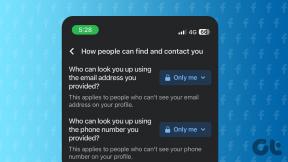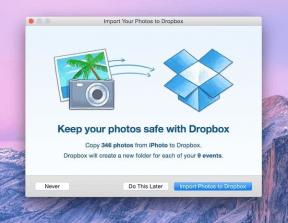Mac'te Amazon Prime Video'da Çalışmayan HDR İçin En İyi 9 Düzeltme
Çeşitli / / April 05, 2023
Netflix gibi, Amazon Prime Video da HDR ve Dolby Vision oynatma kalitesi sağlayan en üst düzey akış hizmetlerinden biridir. Yapabilirsiniz Prime Video'da Seyir Partisi oluşturun ve arkadaşlarınızla filmlerin veya TV şovlarının keyfini çıkarın.

Ancak bazı kullanıcılar, Amazon Prime Video'da HDR içerik izleyememekten şikayet ediyor. Siz de onlardan biriyseniz bu yazı tam size göre. İşte Mac'te Amazon Prime Video'da çalışmak için en iyi HDR düzeltmeleri.
1. İnternet bağlantınızı kontrol edin
İçerik akışı, internet bağlantınızın kalitesiyle doğrudan bağlantılıdır. Amazon Prime Video, içeriği 4K Ultra HD ve HDR veya Dolby Vision formatlarında izlemek için 15MBps'ye kadar internet bant genişliği önerir. Önerdiğimiz ilk çözüm, hız testi yapmak ve İnternet Servis Sağlayıcınızın kesinti süresiyle karşılaşıp karşılaşmadığını kontrol etme. Bağlantı gücünü artırmak için yönlendiriciye daha yakın oturmanızı da öneririz.
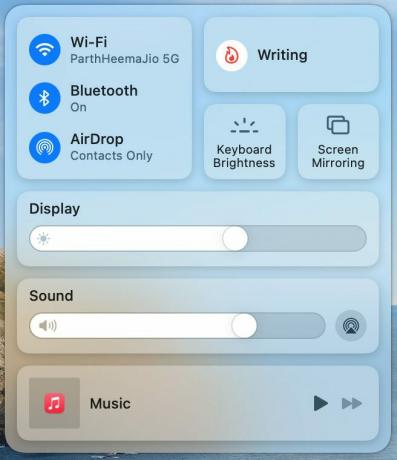
2. Başlığın HDR veya Dolby Vision'ı Destekleyip Desteklemediğini Kontrol Edin
Bir sonraki çözüm, Amazon Prime Video'da bulunan içerikle ilgilidir. Akış hizmetinin kataloğu, HDR veya Dolby Vision'ı destekleyen yeni filmler ve TV şovlarıyla düzenli olarak güncellenir. Basit bir Google Araması, başlığın HDR olarak mevcut olup olmadığını size söyleyecektir. Film veya TV şovu, Ultra HD çözünürlükte yayınlanıyor olabilir ancak HDR'den yoksun olabilir.
3. MacBook veya iMac'inizin HDR'yi Destekleyip Desteklemediğini Kontrol Edin
İnternet hızlarınız düzene girdikten sonra, MacBook veya iMac modelinizin HDR oynatmayı destekleyip desteklemediğini kontrol etmeniz gerekir. Ziyaret edebilirsin Apple'ın resmi destek sayfası HDR veya Dolby Vision akışını destekleyen tüm uyumlu MacBook ve iMac modellerinin listesini görmek için. Modeliniz HDR'yi destekliyorsa sonraki çözüme göz atın.
4. Oynatma Kalitesi Ayarlarını Kontrol Edin
Amazon Prime Video'nun akış kalitesi için farklı katmanları olmadığından, oynatma çözünürlüğü internet hızınıza göre otomatik olarak değişir. HDR'nin keyfini çıkarmak için oynatma çözünürlüğünü manuel olarak değiştirebilir ve en yükseğe ayarlayabilirsiniz. İşte nasıl.
Aşama 1: Tarayıcınızı açın ve Amazon Prime Video'da oturum açın.
Prime Video'yu ziyaret edin
Adım 2: Seçtiğiniz herhangi bir başlığı oynamaya başlayın.
Aşama 3: Oynatmayı duraklatın ve sağ üst köşedeki Seçenekler simgesine tıklayın.

Adım 4: En İyi'ye tıklayın.
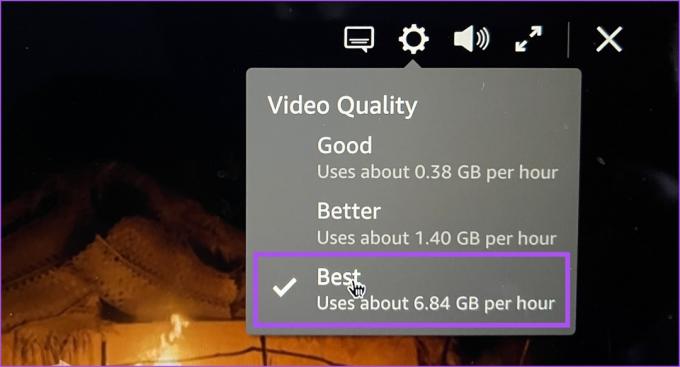
Adım 5: Oynatıcıyı kapatın ve sorunun çözülüp çözülmediğini kontrol etmek için başlığı tekrar oynatın.
5. Prime Video'yu Safari'de açın
Tüm web tarayıcıları arasında, HDR ve Dolby Vision içerik oynatma için yerel desteğe sahip olan MacBook veya iMac'inizdeki Safari'dir. Bu nedenle, Amazon Prime Video'yu kullanmak için Chrome, Firefox veya Edge kullanıyorsanız, Safari'ye geçmenizi ve sorunun çözülüp çözülmediğini kontrol etmenizi öneririz. The Rings of Power veya The Wheel Of Time gibi bir başlık Dolby Vision'ı desteklese bile, başlık adının yanında yalnızca HDR logosunu göreceğinizi unutmayın.
6. Optimize Edilmiş Video Akışını Devre Dışı Bırak
İçin pil ömrünü korumak içerik akışı gibi yoğun görevler sırasında macOS, Optimize Edilmiş Video Akışı adlı bir özelliğe sahiptir. Bu özellik etkinleştirilirse HDR (Yüksek Dinamik Aralık), Mac'inizde SDR'de (Standart Dinamik Aralık) oynatılır.
Mac'inizdeki özelliği nasıl kapatacağınız aşağıda açıklanmıştır.
Aşama 1: Spotlight Search'ü açmak için Command + Boşluk Çubuğuna basın, yazın Sistem ayarları, ve Geri Dön'e basın.

Adım 2: Aşağı kaydırın ve soldaki menüden Pil seçeneğine tıklayın.
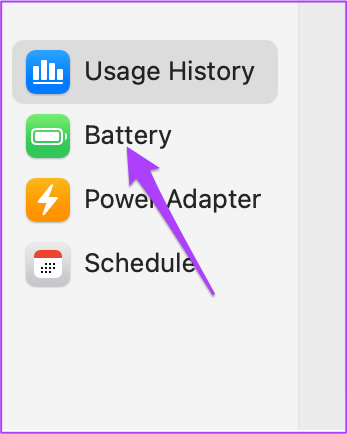
Aşama 3: Aşağı kaydırın ve sağ alt köşedeki Seçenekler'e tıklayın.
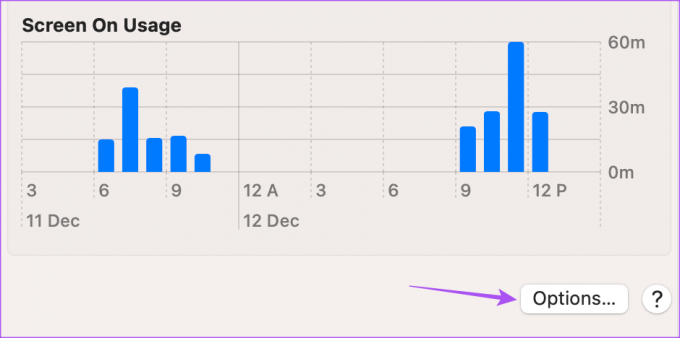
Adım 4: Özelliği devre dışı bırakmak için 'Pille Çalışırken Video Akışını Optimize Et' seçeneğinin yanındaki düğmeye dokunun.

Adım 5: Onaylamak için sağ alt köşedeki Bitti'ye tıklayın.
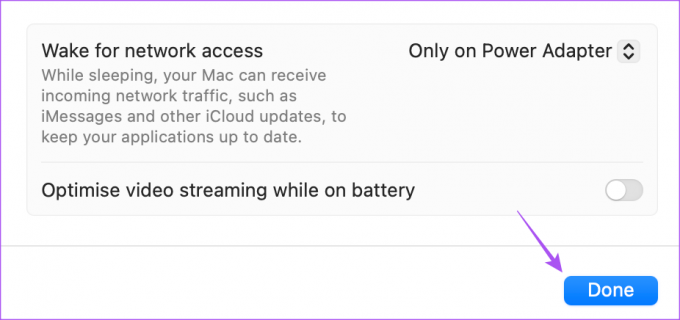
Adım 6: Ayarlar penceresini kapatın, tarayıcınızda Prime Video'yu açın ve sorunun çözülüp çözülmediğini kontrol edin.
7. Prime Video için Önbelleği ve Çerezleri Temizle
Mac'inizde hâlâ HDR içeriği izleyemiyorsanız, Amazon Prime Video için Önbelleği ve Çerezleri temizlemeyi de deneyebilirsiniz. Prime Video'yu Safari'de izlemenizi önerdiğimiz için, Mac'inizdeki Safari'de Önbelleği ve Çerezleri nasıl temizleyeceğiniz aşağıda açıklanmıştır.
Aşama 1: Spotlight Search'ü açmak için Command + Boşluk Çubuğuna basın, yazın Safari, ve Geri Dön'e basın.

Adım 2: Sağ üst köşedeki Safari'ye tıklayın.
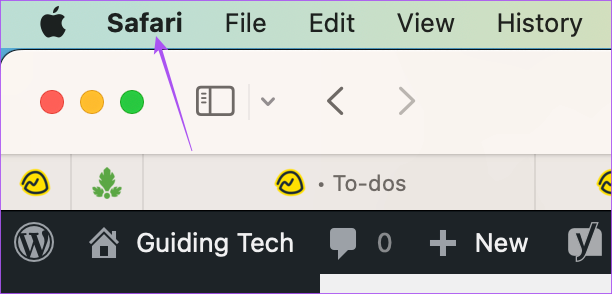
Aşama 3: Ayarları şeç.

Adım 4: Üst kısımdaki Gizlilik'e tıklayın.

Adım 5: Web Sitesi Verilerini Yönet'e tıklayın.
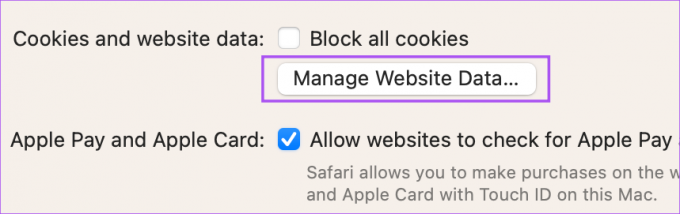
Adım 6: Sağ üst köşedeki Arama Çubuğuna tıklayın ve primevideo.com.

Adım 7: Sonucu seçin ve sol alt köşedeki Kaldır'a tıklayın.

Adım 8: Onaylamak için sağ alt köşedeki Bitti'ye tıklayın.
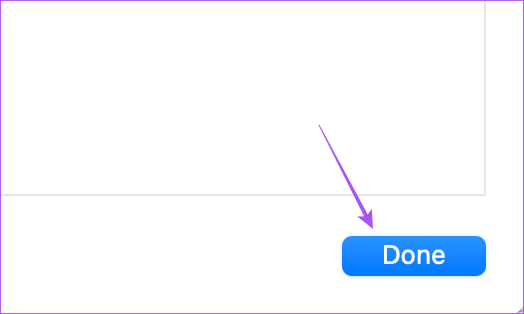
Adım 9: Ayarlar penceresini kapatın ve şuraya gidin: primevideo.com Sorunun çözülüp çözülmediğini kontrol etmek için.
8. Safari'yi Güncellemek için macOS'u Güncelleyin
En son sürümünü çalıştırdığınızdan emin olmak için Safari'yi güncellemek üzere Mac'inizdeki macOS'i de güncelleyebilirsiniz.
Aşama 1: Spotlight Search'ü açmak için Command + Boşluk Çubuğuna basın, yazın Yazılım Güncellemelerini Kontrol Edin, ve Geri Dön'e basın.

Adım 2: Bir güncelleme varsa, indirin ve kurun.
Aşama 3: Kurulum tamamlandıktan sonra Safari'de Amazon Prime Video'yu açın ve sorunun çözülüp çözülmediğini kontrol edin.

Alternatif olarak, HDR'nin Prime Video ile düzgün çalışıp çalışmadığını kontrol etmek için Safari Technology Preview beta sürümünü Mac'inize yükleyebilirsiniz.
Safari Teknoloji Önizlemesini İndirin
HDR'de Amazon Prime Time
Bu çözümler, Mac'inizde Prime Video ile ilgili HDR oynatma sorunlarını çözmenize yardımcı olacaktır. adresindeki yazımızı da okuyabilirsiniz. Amazon Prime Video'da profil simgesi nasıl değiştirilir?.
Son güncelleme 24 Ocak 2023
Yukarıdaki makale, Guiding Tech'i desteklemeye yardımcı olan bağlı kuruluş bağlantıları içerebilir. Ancak, editoryal bütünlüğümüzü etkilemez. İçerik tarafsız ve özgün kalır.
Tarafından yazılmıştır
Paurush Chaudhary
Teknoloji dünyasının gizemini en basit şekilde açığa çıkarmak ve Akıllı Telefonlar, Dizüstü Bilgisayarlar, TV'ler ve İçerik Akış Platformları ile ilgili günlük sorunları çözmek.